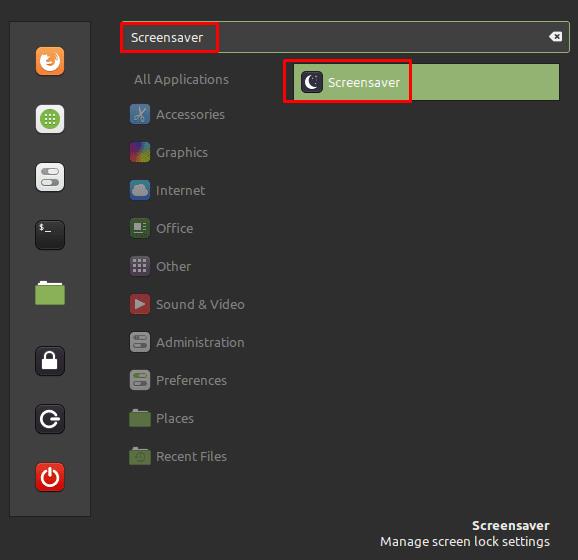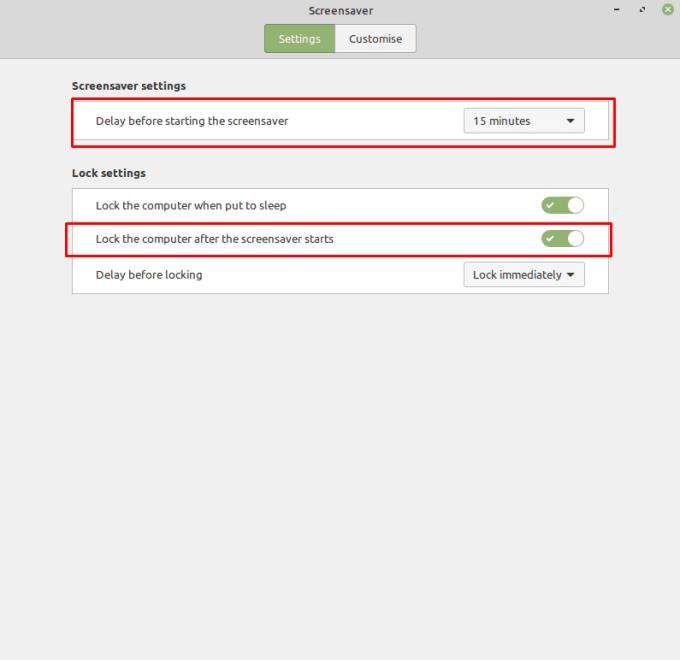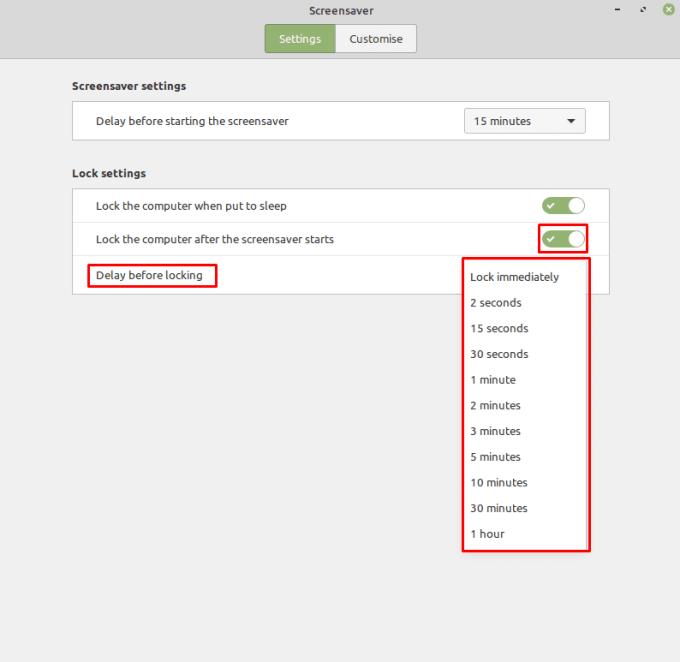Poner una contraseña en su computadora es una excelente manera de evitar que otras personas accedan a su computadora. Una contraseña de cuenta evita que otras personas puedan iniciar sesión en su cuenta si roban su computadora, también evita que otros usuarios accedan a su cuenta.
Es una buena práctica bloquear su computadora cuando la deja desatendida, ya que esto requiere su contraseña para desbloquear la computadora nuevamente. Esto no es necesariamente tan importante en su hogar, donde conoce y es probable que confíe en cualquier persona que pueda acceder a su computadora. Sin embargo, en un entorno público o laboral, se recomienda encarecidamente que tenga una contraseña y bloquee su computadora.
Si deja una computadora desatendida en un lugar público, no solo alguien podría robarla, sino que también podría acceder a todos los documentos que contiene si no necesita ingresar la contraseña. Una computadora de trabajo podría ser aún más valiosa ya que los documentos y detalles comerciales pueden ser muy confidenciales.
Incluso si intenta recordar bloquear su computadora cada vez que se aleja de ella, es posible que ocasionalmente lo olvide. Para ayudar en estos escenarios, Linux Mint cambia automáticamente a un protector de pantalla cuando su computadora se ha quedado sola durante demasiado tiempo. De forma predeterminada, el protector de pantalla de Linux Mint también bloquea la computadora, lo que le obliga a volver a ingresar su contraseña para volver a iniciar sesión.
Generalmente, esto es bueno, ya que ayuda a mantener su computadora más segura. Sin embargo, existen escenarios en los que puede dejar su computadora intacta durante el tiempo suficiente para iniciar el protector de pantalla, en los que no querrá tener que ingresar su contraseña para iniciar sesión nuevamente. Por ejemplo, si está en una llamada telefónica prolongada, se sentó en su escritorio, es posible que no use su computadora por un tiempo, pero de repente podría necesitar acceder a ella para encontrar información o tomar una nota, y luego tener que desbloquear su computadora nuevamente hace que el proceso tome más tiempo.
Afortunadamente, si se encuentra en una posición en la que no desea que su pantalla se bloquee automáticamente, puede desactivarlo en Linux Mint. Para poder hacerlo, presione la tecla Super, luego escriba "Screensaver" y presione enter.
Sugerencia: La tecla "Super" es el nombre que usan muchas distribuciones de Linux para referirse a la tecla de Windows o la tecla "Comando" de Apple, evitando al mismo tiempo cualquier riesgo de problemas de marca registrada.
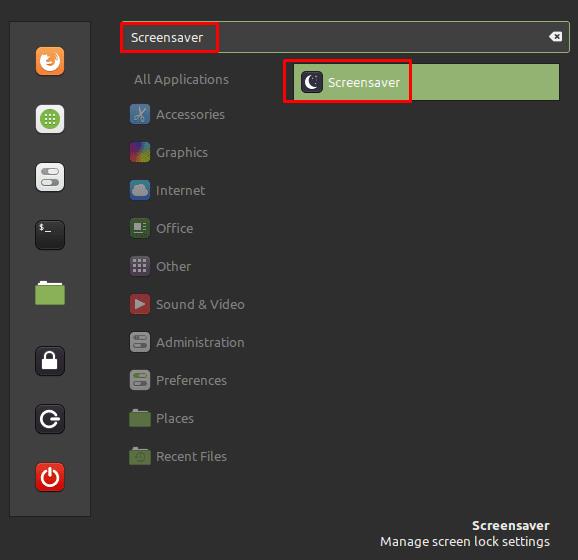
Presione la tecla Super, luego escriba "Screensaver" y presione enter.
En la configuración del protector de pantalla, la primera opción “Retraso antes de iniciar el protector de pantalla” le permite configurar cuánto tiempo tarda la computadora en iniciar el protector de pantalla. En la sección "Configuración de bloqueo", el segundo control deslizante, denominado "Bloquear la computadora después de que se inicie el protector de pantalla" le permite establecer si el protector de pantalla bloquea la computadora, requiriendo su contraseña o no.
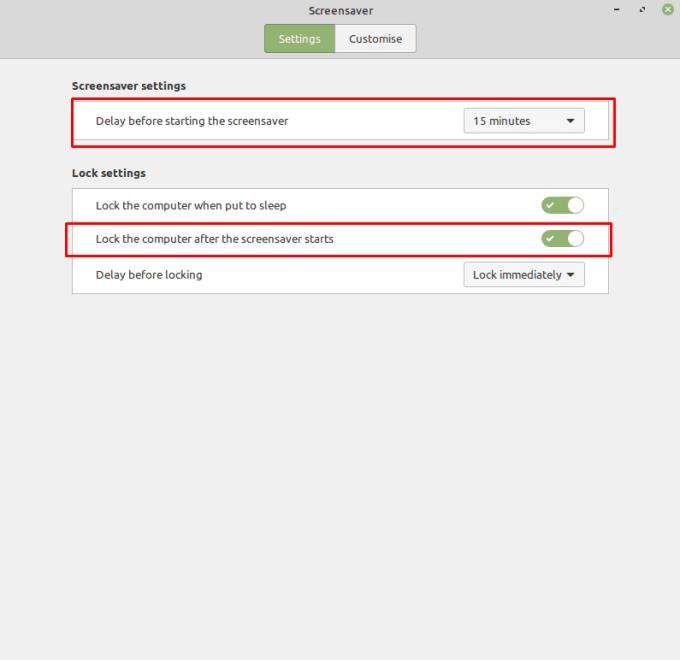
Puede configurar cuánto tiempo espera la computadora antes de activar el protector de pantalla y si el protector de pantalla bloquea su computadora.
Si bien puede optar por evitar que el protector de pantalla bloquee su computadora por completo; en su lugar, puede establecer un retraso antes de que se bloquee la pantalla. Este es un término medio ideal, que le permite cancelar el protector de pantalla rápidamente sin necesidad de su contraseña si necesita que su computadora permanezca desbloqueada, mientras continúa bloqueando su computadora si realmente la ha dejado desatendida.
Para hacer esto, habilite "Bloquear la computadora después de que se inicie el protector de pantalla", luego seleccione un retraso en el cuadro desplegable "Retraso antes de bloquear".
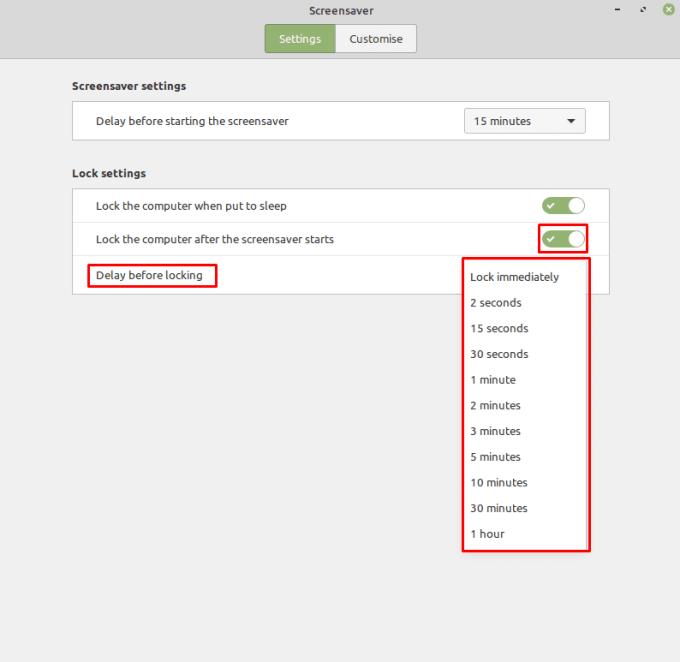
También puede configurar su computadora para retrasar el bloqueo de su computadora después de que se inicie el protector de pantalla.